Как установить на андроид – Как установить программы на «Андроид»? Лучшие программы для «Андроид» :: SYL.ru
Как поставить приложение на Андроид: 2 способа
 На многих смартфонах установлена операционная система Андроид, где изначально есть масса значков, за которыми скрываются различные приложения. Прежде чем разбираться, как поставить приложение на Андроид, давайте разберемся, что значит Андроид приложение?
На многих смартфонах установлена операционная система Андроид, где изначально есть масса значков, за которыми скрываются различные приложения. Прежде чем разбираться, как поставить приложение на Андроид, давайте разберемся, что значит Андроид приложение?
Содержание статьи:
1. Приложения: предустановленные и те, которые устанавливает пользователь
2. Как поставить приложение на Андроид из магазинов: первый способ
3. Как удалить приложение Андроид
4. Как поставить приложение на Андроид: второй способ – файл apk
Приложение Андроид – это программа с четким функционалом, которая рассчитана на нормальную работу на смартфоне с учетом его возможностей. Например, такой программой может быть игра, приложение Госуслуги, приложение Сбербанка, приложение ВКонтакте и другие многочисленные приложения Андроида.
С другой стороны, Андроид приложение – это файл формата «apk» (от английского Android Package).
Файл «apk» является исполнительным или установочным. Он содержит код приложения и все ресурсы, необходимые для запуска и работы приложения. После прохождения процедуры установки apk-файла можно будет пользоваться приложением.
В соответствии с тем, что Андроид приложение – это
- либо обычное приложение,
- либо приложение в виде apk-файла,
то и поставить приложение на Андроид можно двумя способами:
- как обычное приложение, которое устанавливается из магазина, или
- как приложение, которое запускается через установочный apk-файл.
Приложения: предустановленные и те, которые устанавливает пользователь
Устройства, работающие на операционной системе Android, уже с момента покупки содержат большое количество приложений. Такие приложения называют по-разному:
- предустановленными,
- заводскими,
- приложениями по умолчанию
- и т.д.
В число предустановленного программного обеспечения обычно входят приложения, обеспечивающие антивирусную защиту, навигацию по устройству, геолокацию, общение, хранение файлов и многое другое. Когда пользователь освоится с тем функционалом, который уже был установлен, у него может возникнуть необходимость добавлять приложения самостоятельно, по своему выбору.
У пользователей, только приступивших к освоению Андроида, часто возникает вопрос: зачем нужны для Андроида приложения, да еще в таком количестве? Можно ли обойтись без них?
Можно не устанавливать новые приложения, а уже предустановленные приложения выключить. Соответственно в этом случае смартфон становится «морально устаревшим» мобильным устройством, которое позволяет разве что позвонить, отправить/получить смс-ку и посмотреть время. Согласитесь, что такой «урезанный» функционал смартфона уже мало кого устраивает.
В любом случае по мере освоения возможностей Андроида появляется потребность в установке каких-либо приложений: ВКонтакте, Facebook, WhatsApp или других. Как говорится, аппетит приходит во время еды. Приложения Андроида несложно установить, а если не понравится – запросто удалить. Ниже рассмотрим эти действия подробнее на примере приложения Андроида для Яндекс.Почты.
Как поставить приложение на Андроид из магазинов: первый способ
Слово «магазин» вовсе НЕ означает, что приложение на Андроид будет платным. В магазине могут быть как бесплатные, так и платные приложения.
Устанавливать приложения проще всего из Google Play Market. В Play Маркете удобно искать нужные приложения и узнавать информацию о них. Установка приложений из Play Маркета осуществляется нажатием на кнопку «Установить».
Рассмотрим, как скачать Яндекс.Почту на Андроид. Приложение поддерживается на смартфонах и планшетах на базе Android 4.0.3 и выше. Чтобы скачать другие приложения, действия будут практически точно такими же.
Приложение Play Market является для Андроид предустановленным. Находим значок Play Market среди Приложений Андроида и открываем его:

Рис. 1. Найти Play Market можно в Приложениях Андроида
Открыв магазин Play Market, надо поискать приложение Яндекс.Почта. Для этого можно:
1 на рис. 2 – в строку поиска ввести «яндекс почта» и
2 на рис. 2 – приложение будет найдено:

Рис. 2. Скачать Яндекс Почту на Андроид из Play Market
Важно открывать официальные приложения Андроида, ибо, увы, есть много «поддельных».
Открываем приложение Яндекс.Почты в Google Play Market, чтобы его скачать и установить:

Рис. 3. Установить Яндекс Почту на Андроид
Прежде чем поставить приложение на Андроид, в целях безопасности
кнопка 1 на рис. 3 – можно почитать отзывы,
цифра 2 – предупреждение, что в Яндекс.Почте «Есть реклама».
Если отзывы и наличие рекламы в Яндекс.Почте устраивает, жмем кнопку «Установить» (3 на рис. 3). Но не тут-то было – перед как поставить приложение на Андроид, надо еще принять разрешения, необходимые для работы Яндекс.Почты:

Рис. 4. Принять разрешения перед тем, как скачать Яндекс.Почту на Андроид
Нажав кнопку «Принять» разрешения для Яндекс.Почты, приложение будет скачано на Андроид. И появится возможность открыть почту или удалить:

Рис. 5. Яндекс.Почта установлена, можно открыть и настроить ее
После того, как приложение Яндекс.Почта установлено, в дальнейшем найти значок почты можно в Приложениях Андроида:

Рис. 6. Установленную Яндекс.Почту можно найти в Приложениях
Google Play Market НЕ является единственным магазином, откуда можно скачивать приложения для Андроид.
- Из отечественных магазинов можно выделить Yandex Store.
- Также широко известен американский магазин Amazon AppStore.
Как удалить приложение Андроид
Бывает так, что пользовались приложением для Андроид, но потом по каким-то причинам оно не устраивает и возникает желание его удалить. Предустановленное приложение можно только выключить, удалить его не получится.
А те приложения, которые пользователь установил сам, удалить не представляет труда. Для примера рассмотрим, как удалить приложение Яндекс.Почты.
Открываем «Настройки» Андроида:

Рис. 7. Настройки Андроида можно найти в Приложениях
В Настройках находим вкладку «Устройство» и заходим в Диспетчер приложений:

Рис. 8. Настройки Андроида – Устройство – Диспетчер приложений
В Диспетчере приложений из всего многообразия приложений надо найти приложение Яндекс.Почты, которое надо будет удалить:

Рис. 9. Находим Яндекс.Почту в Диспетчере приложений
Прежде чем удалять Яндекс.Почту, желательно:
1 на рис. 10 – Очистить кеш,
2 – Очистить данные, затем
3 на рис. 10 – Удалить Яндекс.Почту.

Рис. 10. Очищаем кеш, данные и удаляем Яндекс.Почту
Удалить приложение Яндес.Почты означает, что такого приложения не будет в смартфоне. Но это вовсе не означает, что вместе с приложением будет удален аккаунт Яндекс.Почты.
Если Вам нужно удалить аккаунт Яндекс.почты, то о том, как это сделать на компьютере, писала ЗДЕСЬ.
Если кнопки «Удалить» для какого-либо приложения нет, либо эта кнопка не нажимается, значит, такое приложение нельзя удалить, ибо без него Андроид не сможет нормально функционировать.
Как поставить приложение на Андроид: второй способ – файл apk
Приложения в системе Android также можно устанавливать и прямым нажатием на файл «apk», который был получен НЕ из Play Маркета. Такой файл можно поставить не сразу, а в удобное время. Кроме того, такой файл можно отправить другу.
Есть магазин Apkpure, откуда можно скачать apk-файл для какого-либо приложения Андроида:
Приложения Андроид в арк-файле: /apkpure.com/ru/
Обратите внимание, что для установки приложений НЕ из из Play Маркета, потребуется на Андроиде включить опцию «Неизвестные источники» в настройках безопасности устройства.
- Для этого открываем «Настройки» Андроида (рис. 7),
- в Настройках находим вкладку «Система» (2 на рис. 11),
- а в Системе открываем «Безопасность» (3 на рис. 11):

Рис. 11. Настройки Андроида – Система – Безопасность
Осталось в Безопасности, вкладка «Администрирование устройства» найти опцию «Неизвестные источники» и поставить галочку напротив «Разрешить установку приложений из доверенных и неизвестных источников». На скриншоте ниже такая галочка НЕ стоит:

Рис. 12. Нужна галочка, чтобы разрешить установку приложений из неизвестных источников
Выше были перечислены четыре магазина, чтобы поставить приложение на Андроид:
- Google Play Market,
- Yandex Store,
- Amazon AppStore,
- APKPure.
Если приложения Андроид нет в Play Market, его можно поискать в другом месте.
В статье приведены скриншоты для версии Андроид 5.0.2.
Также про Андроид:
1) Автоматическое и ручное обновление приложений на Андроид
2) Куда «уплывает» трафик интернета в Android и как его экономить
3) Видеозвонки на Андроид: 8 приложений
4) Раздача Интернета через Wi-Fi с телефона Андроид
5) 4 приложения для перевода речи в текст на Андроиде
Получайте актуальные статьи по компьютерной грамотности прямо на ваш почтовый ящик.
Уже более 3.000 подписчиков
Важно: необходимо подтвердить свою подписку! В своей почте откройте письмо для активации и кликните по указанной там ссылке. Если письма нет, проверьте папку Спам.
Автор: Надежда
14 февраля 2017
www.compgramotnost.ru
Как установить приложение на андроид


Автор: Александр Мойсеенко / Опубликовано:25.08.2018 / Последнее обновление: 13.09.2018
В любом сертифицированном компанией Google Android устройстве, имеется магазин приложений Google Play. Утилита позволяет скачивать игры, программы, книги и другой контент, платный или бесплатный. При этом Google Play не единственный источник для установки приложений. ОС Android располагает инструментом, позволяющим устанавливать приложения, скачанные с других источников. Как установить такие программы, мы расскажем в данной статье.
Инструкция по установке приложений на андроид
В качестве примера рассмотрим установку программ и приложений, скачанных с нашего ресурса. Данная методика универсальна и применима к другим местам скачивания приложений.
Алгоритм действий:
- Пользуясь поиском, найдите необходимую вам программу или приложение. Впишите точное название или ключевое слово, например «карты» или «навигация».
- Откройте страницу с предпочтительным результатом.
- Нажмите на кнопку «Скачать APK» для скачивания приложения.
- В целях безопасности, система сообщит о рисках скачивания файла с расширением «*.apk». Подтверждайте действие, только если вы осознано скачиваете данную утилиту.
- После загрузки приложения нажмите на кнопку «Открыть», если желаете приступить к немедленной установке программы на андроид. При необходимости вы всегда сможете установить программу позже. Откройте утилиту «Загрузки», где выберите ранее скачанное приложение.
- В целях безопасности и предотвращения несанкционированной установки приложений, функция установки сторонних приложений заблокирована. Для снятия блокировки следует открыть раздел настроек – безопасность, где перевести переключатель напротив пункта «Неизвестные источники». После чего вернуться в программу «Загрузки» и повторить установку.
- В процессе установки, в целях дополнительной безопасности, появится уведомление, сообщающее, каким приложением была скачана устанавливаемая программа. Подтвердите действие, только в случае совпадения информации, в ином случае прекратите установку.
- Как только приложение установится, появится уведомление с кнопкой выхода или запуска приложения.
- Откройте раздел настроек – безопасность, где перевести переключатель напротив пункта «Неизвестные источники» в исходное, неактивное, состояние.
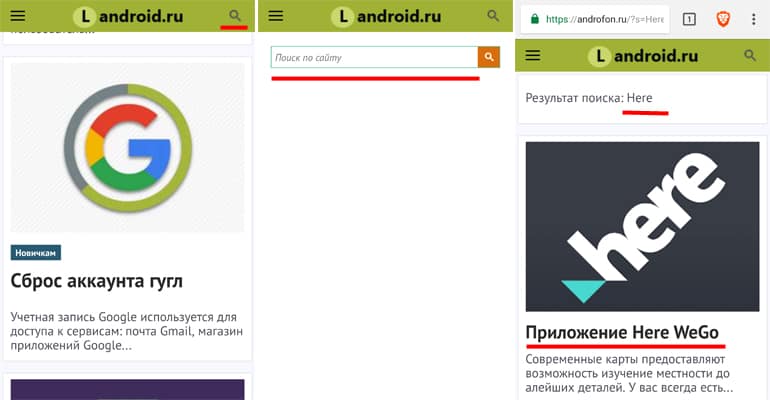
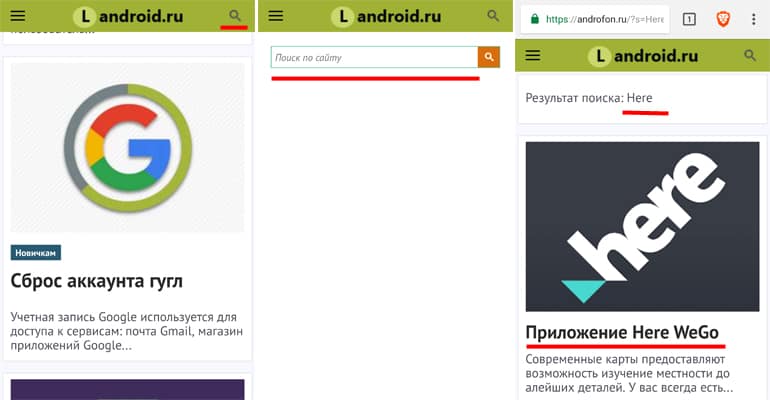
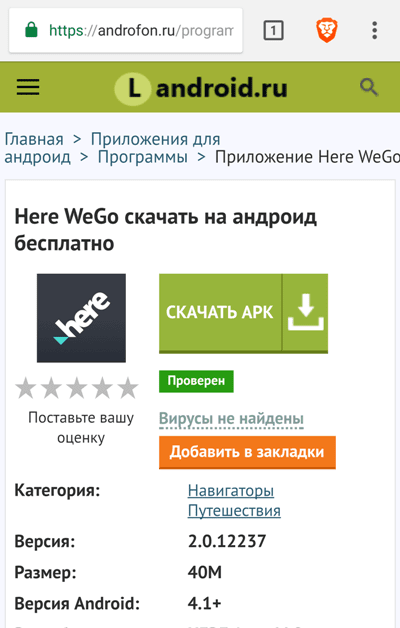
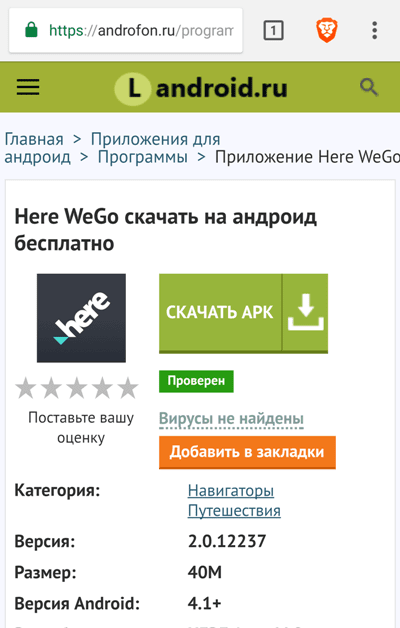
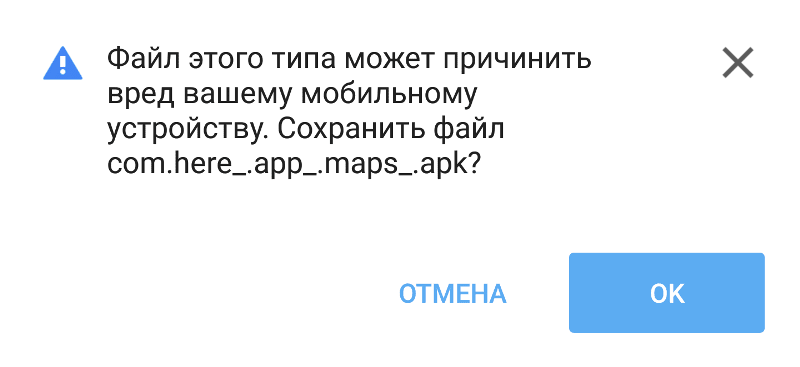
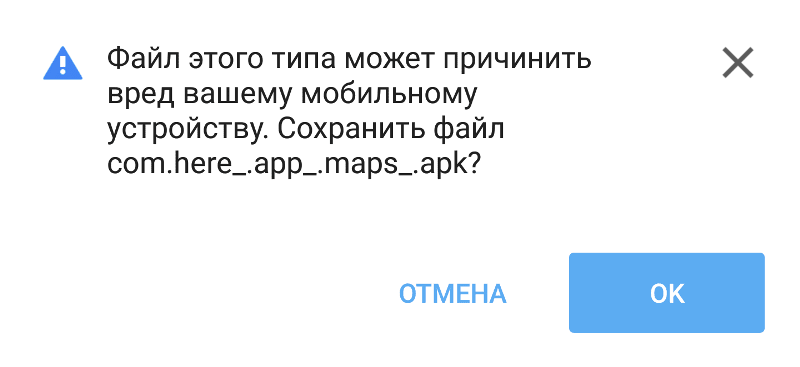
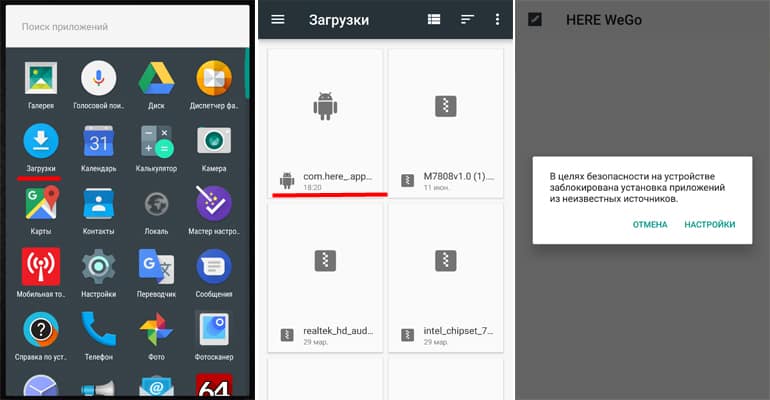
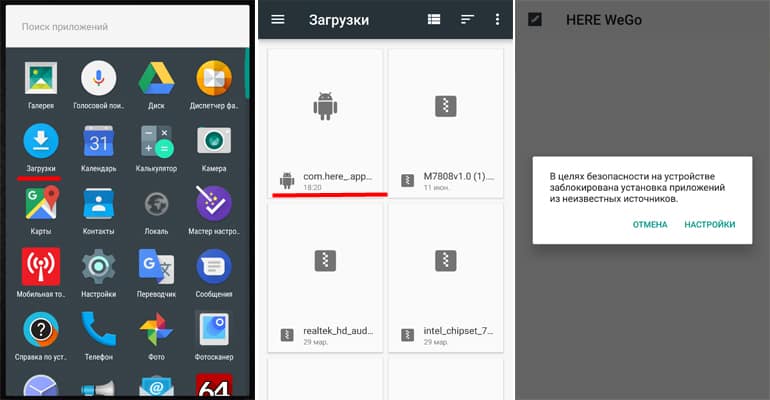
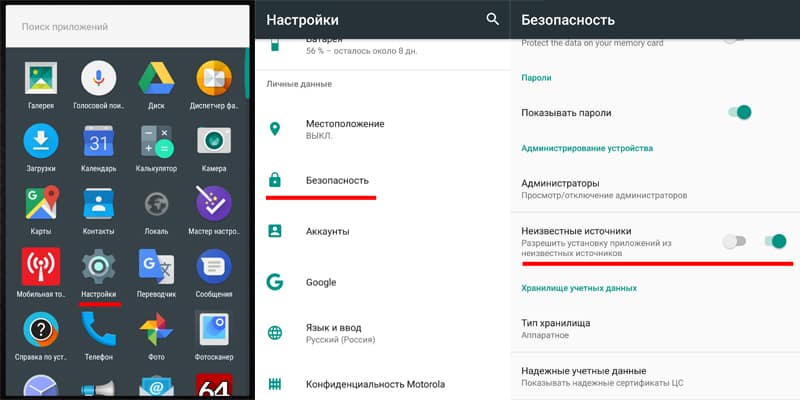
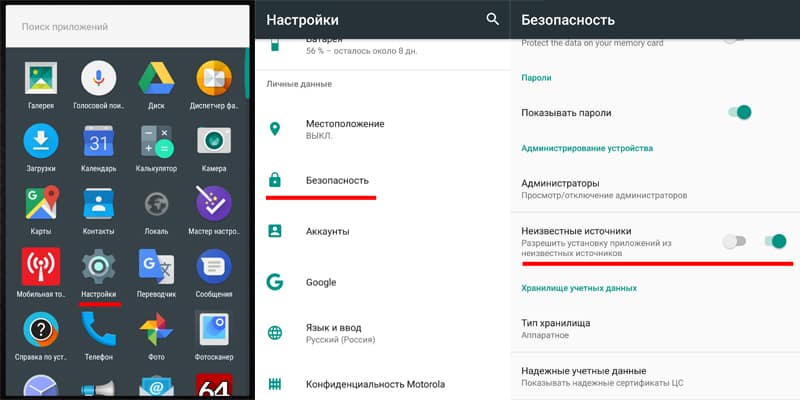
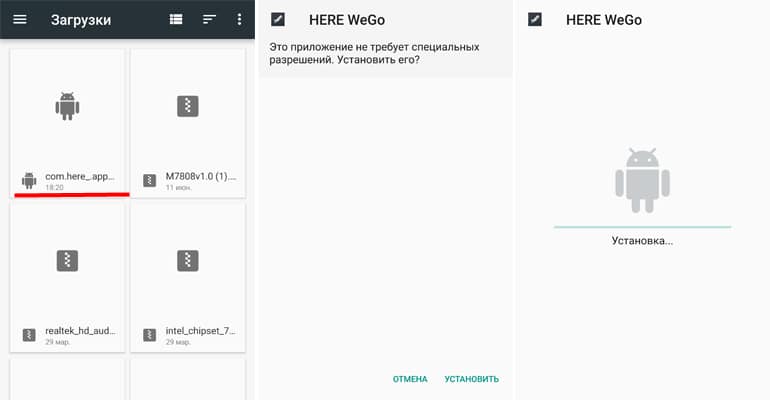
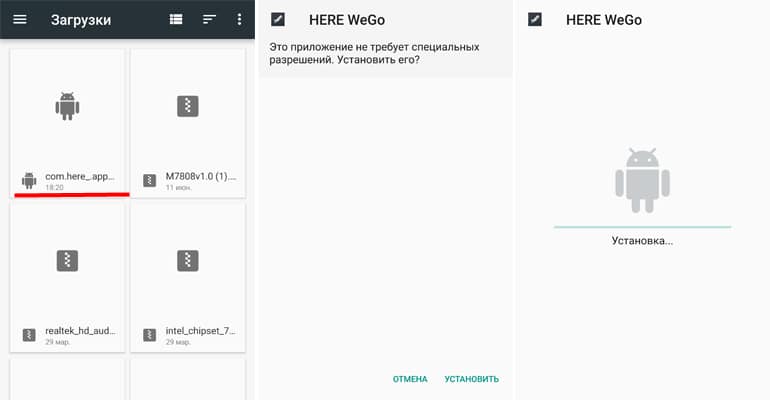
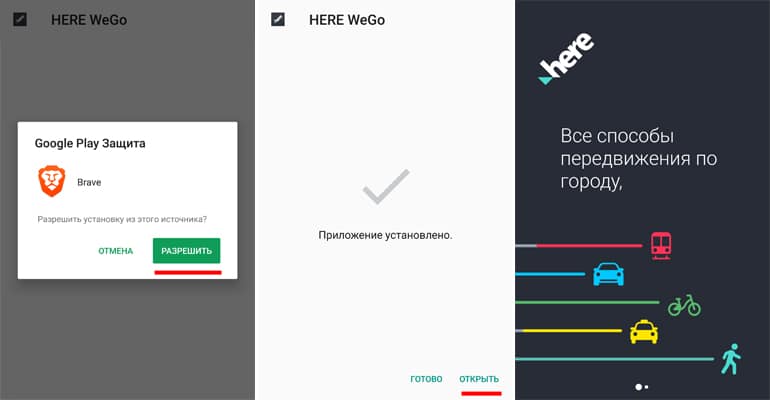
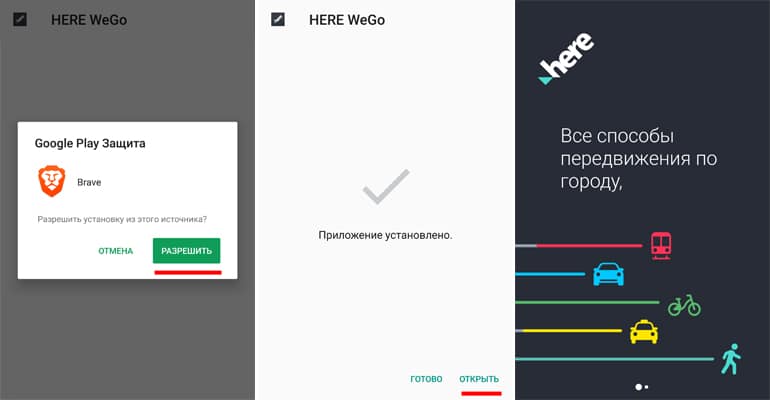
Как установить приложение на андроид с компьютера
Если для скачивания приложения использовался не смартфон, а компьютер, тогда проделай следующие действия:
- Перенесите приложение на устройство – через USB кабель, облачное хранилище, Bluetooth или Wi-Fi.
- Откройте файловый проводник и найдите переданный файл.
- Нажмите на приложение и выберите установить. При срабатывании защиты «из неизвестного источника», активируйте опцию, как в инструкции выше.
Как установить приложение на карту памяти
До Android 5.0 Lolipop, в настройках каждого приложения, в некоторых моделях, присутствует кнопка с перемещением программы на карту памяти. Начиная с Android 6.0, используется функция Adoptable storage, при условии, что производитель не исключил опцию из прошивки. Детальнее как переместить приложения через Adoptable storage, читайте в отдельной статье.
Если требуется переместить только кэш приложения, тогда следует воспользоваться программами AppMgr III (App2SD) или Link2SD. При этом необходимы права суперпользователя. Детальные инструкции, описаны в отдельном материале.
Вывод
Теперь вы знаете, как устанавливать приложения на телефон андроид из других источников. При этом стоит помнить, что подобное действие разрешено, только если вы доверяете сайту и уверены в отсутствии вирусов. В ином случае, установите антивирусную программу и воздержитесь от установки приложений с сомнительных ресурсов.
Если у вас остались вопросы, то в блоке ниже “Комментарии пользователей” вы можете задать вопрос автору, оставить замечание или поделиться своим опытом. Мы постараемся ответить.
 Загрузка…
Загрузка…
Поделиться:[addtoany]
androfon.ru
Как установить apk на Андроид? Инструкция

Процесс установки apk-файлов достаточно прост. Все, что нужно – это установочный файл и возможность установки приложений из неизвестных источников. О последнем условии читайте здесь.
Одной из основных причин популярности неофициальных приложений, является, конечно же, то, что действительно полезные и качественные приложения в Play Market платные. Однако зачем платить, если можно скачать тоже самое, но бесплатно.
Устанавливаем apk-файл с телефона
Все, что нужно сделать, так это скачать apk-файл на ваше устройство (или переместить с компьютера, если он скачан ранее). Теперь нажмите на кнопку Установить. Именно это и произойдет. Дождитесь завершения установки.

Примечание: еще одним методом установки, есть метод установки командой. Делается это все в браузере.
1. Загрузите желаемый файл на карту памяти телефона.
2. Введите в поисковой строке любого браузера, что есть на вашем устройстве content://com.android.htmlfileprovider/sdcard/****.apk (вместо **** вводите название той программы, которую Вы хотели скачать).
Устанавливаем apk-файл с помощью ПК
Данный метод скорее может понадобится вам для удобства. Если вы, например, будете всегда качать приложения на ПК, а схема будет налажена. То есть, без всяких скидываний, нажал кнопку и «але-оп» — все готово.
Что вам нужно:
- Установленные драйвера для USB-соединения с вашим устройством.
- Программа InstallAPK.
Когда все это будет на вашем ПК (в т.ч. для устройства подключена отладка по USB), вам просто нужно кликнуть два раза на apk-файл (как для установки exe-файла на ПК). InstallAPK автоматически установит приложение на ваш планшет или смартфон.

Краткие итоги
Все довольно просто, не правда ли? Стоит только разобраться и сразу начинаешь задаваться вопросом – почему я раньше это не понял. Все же теперь вы все знаете и сможете установить любой apk-файл. Удачи!
ru-android.com
Как установить Google Play на Андроид

Как установить Google Play на Андроид. Магазин приложений от Google может похвастаться огромным количеством приложений и другого контента для ваших Андроид устройств. На некоторых смартфонах или планшетах может не быть Play Маркета и вы хотите его установить, либо вы случайно удалили его и сейчас хотите вернуть. Как бы то ни было, мы подготовили для вас инструкцию, которая позволит установить Google Play Маркет на мобильный аппарат или обновить имеющуюся версия до последней.

Где скачать apk-файл Google Play Маркета?
Имейте ввиду, что следующее руководство для Android-устройств, лицензированных для работы с маркетом от Google. Мы признаем, что иногда необходимо переустановить магазин приложений или откатиться на предыдущую версию.

С каждым обновлением приложение магазина становится стабильнее и быстрее, но иногда владельцы некоторых устройств сталкиваются с проблемами. В любом случае, вы можете вернуть предыдущую версию и подождать работоспособного приложения на вашем телефоне.
Как установить Google Play Маркет?
Проще всего установить вручную, скачав apk с браузера телефона, но мы рассмотрим два способа, один из которых подразумевает использование компьютера. Не бойтесь, процесс все равно очень простой даже для того, кто только знакомится с платформой Android.
Установка Google Play прямо на телефон
1. Активируйте установку приложений из неизвестных источников. Для этого перейди настройки безопасности вашего смартфона, а затем нажмите по пункту “Неизвестные источники”, и в следующем диалоговом окне подтвердите действие.
2. Используя браузер на телефоне, перейдите по ЭТОЙ ссылке и скачайте apk Google Play Маркета
3. Откройте скачанный файл (можно просто тапнуть по уведомлению в шторке), ознакомьтесь с новыми разрешениями (если есть) и только тогда нажмите кнопку “Установить”.

Установка Google Play с помощью компьютера
Этот способ подойдет для тех, у кого в данный момент нет интернет-подключения на телефоне. Если коротко мы скачиваем apk-файл с компьютера и переместим его на телефон.
1. Активируйте возможность установки приложений из неизвестных источников
2. Используя веб-браузер на компьютере, откройте эту страницу и скачайте Google Play Маркет
3. Подключите свой Android-смартфон к компьютеру и переместите apk в его память. Владельцам Samsung Galaxy рекомендую установить на компьютер Smart Switch.
4. С телефона зайти в файловый менеджер, найти скопированное приложение и установить его.

Решение общеизвестных проблем с Google Play Маркетом
Google Services Framework — важнейший сервис, который обеспечивает Play Маркет возможностями взаимодействовать с установленными приложениями на вашем телефона, позволяя автоматическое их обновление. Если этот функционал перестает работать, то причина, скорее всего, с сервисом, и вам необходимо очистить кэш магазина приложений и сервисов Google Play:
- Откройте “Настройки” > “Диспетчер приложений”
- Найдите в списке Google Play Маркет, а затем очистите его кэш
- Сделайте то же самое с сервисами Google Play

upgrade-android.ru
Как установить приложения на Андроид с компьютера
Как скопировать приложение с компьютера на смартфон и установить его? Обязательно ли заходить на Google Play (Market)? Ответы на эти вопросы – в нашей статье.
Что делать, если трафика на мобильном интернете совсем мало, но нужно срочно скачать и установить приложение на мобильное устройство с OS Android? Наверное, было бы неплохо загрузить программу или игру на обычный персональный компьютер, а потом просто скопировать на смартфон и уже там произвести запуск.
Мы приведем несколько удобных способов того, как установить приложения на Андроид с компьютера
Мы приведем пару удобных способов того, как установить приложения на Андроид с компьютера.
Способ 1. Валим все на InstallAPK
После того, как вы скачаете эту удобную утилиту на свой ПК, перед вами откроется завидная возможность устанавливать приложения на Андроид-устройства прямо с компьютера. Данный софт прекрасно совмещается с Windows XP, Vista, 7 и 8.
Всё, что нужно – это запустить программу и подключить телефон или планшет по USB. В меню настроек смартфона входим в раздел «Безопасность» («Приложения» для более старых версий ОС), где ставим галочку напротив «Неизвестные источники».
На английском: Settings — Application Settings (Security) — Unknown Sources.
Далее дважды кликаем на предварительно загруженный на компьютер *.apk файл, после чего выполнится установка.
Если и после этого не произошла установка, войдите в настройки смартфона, выберите пункт «Для разработчиков» и поставьте галочку напротив «Отладка по USB».
Для работы программы иногда может понадобится установка специальных драйверов, которые вы можете скачать бесплатно с сайта разработчика.
К слову, скачать приложение для Андроида, которое априори идет с таким расширением, можно не только на Google Market. Популярные игры и программы для смартфонов на базе вышеуказанной операционки вы найдете на нашем сайте.
Единственный недостаток InstallAPK — в том, что эта прога работает не со всеми моделями телефонов. И если ваш девайс оказался в небольшом числе таких смартфонов-несчастливчиков, тогда вам подойдет другой метод, раскрывающий, как установить на Андроид программы с компьютера.
Способ 2. Установка приложения через встроенный браузер
Для того, чтобы функционировал способ номер три, нам понадобится установить файловый менеджер. Мы выбираем ES проводник, но вы можете установить любой другой.
Почему же мы говорим «для работы следующего способа»? Из-за того, что для постоянного использования данный способ черезчур долгий и неудобный, а установив предлагаемое приложение, все будет делаться в несколько кликов.
Итак, подключаем устройство к компьютеру и копируем apk-файл в корень карты памяти. Далее отсоединяем шнур, запускаем браузер и вводим в адресной строке content://com.android.htmlfileprovider/sdcard/ИмяПриложения.apk или
file:///sdcard/ИмяПриложения.apk (в зависимости от версии вашей ОС).
Способ 3. Работенка для ES Проводника
Для этого способа нам понадобится полезная программа ES Проводник. Это файловый менеджер, позволяет просматривать все папки, находящиеся на смартфоне или планшете. Но главное – с его помощью можно копировать или перемещать файлы с памяти коммуникатора на SD-карту и наоборот, а также установить игры и программы на Андроид планшет или смартфон.
Алгоритм действий следующий:
1. устанавливаем на смартфон программу ES проводник;
2. подключаем смартфон к ПК и копируем с компьютера нужный apk-файл в память смартфона;
3. отключаем от компьютера устройство и в самом смартфоне запускаем ES Проводник, находим apk-файл и двойным кликом на нем устанавливаем программу.
Способ 4. Gmail не только получает почту
Это весьма удобный и оригинальный способ как установить программу на Андроид, о котором знают единицы пользователей, но, оценивая его по сложности, можно сказать — до безобразия легкий.
Итак, отправляем сообщение на свою gmail-почту, прикрепив apk-файл к письму. Открыв его через приложение Gmail, увидим, что напротив прикрепленного файла появилась кнопка «Установить» (приложение автоматически определяет файл).
Кликнув по кнопке, вы загрузите и установите приложение.
Важно
Отметим, что если вы проводите процедуру установки приложений не с GooglePlay, на экране смартфона появится окно: «Установка заблокирована».
Дело в том, что в целях безопасности на устройстве запрещается инсталляция приложений c неизвестных источников. В этом случае проделываем то же, что и в начале первого способа.
Выбираем: Настройки – Личное (Безопасность) – Неизвестные источники. После этого такая операция как установка игры на Андроид с компьютера либо другие способы станут вполне доступны.
Также не забывайте: чтобы во время подключения смартфона к компьютеру у последнего появился доступ к памяти смартфона, открываем шторку на телефоне, там кликаем по «USB-подключение установлено», где необходимо нажать «Включить USB-накопитель».
Как видите, первый способ будет самым простым, но из-за того, что программа не работает на многих компьютерах и возникают проблемы с совместимостью, он подойдет не многим пользователем.
Второй же способ будет универсальным, но очень неудобным.
Третий способ подойдет для любого устройства, но тут не обойтись без предыдущего. Последний способ вроде и не имеет недостатков, но он будет бесполезным при отсутствии подключения к Интернету.
softobase.com
Как установить приложение на Андроид с компьютера [+ВИДЕО]
Вчера в комментариях к статье один читатель посоветовал мне добавлять QR-код с ссылкой на фирменный магазин Google Play в конце каждой статьи про андроид-приложения для удобной и быстрой установки описанной программы сразу на смартфон, минуя авторизацию и другие всплывающие окна с вопросами.
Начал реализацию в жизнь этого полезного совета (редактировать статьи вставляя в них этот удобный код-картинку), но тут меня осенило — я ещё и классический способ установки андроид-приложений Вам даже не описывал. А ведь далеко не все пользователи знают как установить приложение на Андроид через компьютер.
Установка приложений на Андроид через компьютер


Срочно исправляюсь и рассказываю в этой статье всё это дело в подробностях и с картинками.
Речь ниже пойдёт про установку исключительно официальных проверенных приложений для андроид по прямым ссылкам с магазина Google Play. Информации про скачивание и инсталляцию отдельных apk-файлов Вы тут не найдёте, имейте это ввиду и не возмущайтесь в комментариях.
Естественно, что всё показывать и рассказывать буду на примере этого моего сайта, а точнее — его нового android-раздела. Но давайте сначала разберёмся…
Как проверить подлинность ссылки на Google Play
В сети Интернет нас кругом поджидают всякие плохие личности, которые так и хотят подсунуть нам какого-нибудь зловреда в компьютер или смартфон. Они выдумывают разные хитрые способы для обмана и введения нас в заблуждение.
Одним из таких методов является визуальная подделка официальной ссылки на магазин Google Play. Это очень просто делается, поэтому любой начинающий «школохакер» сможет Вам подсунуть любую бяку с помощью такой ссылки.
Читайте также на сайте:
…
…
А суть в том, что в анкор фейковой ссылки пишется текст настоящей, с Google Play. Она будет внешне выглядеть как настоящая, но внутри содержать «обманку»…


Чтоб не попасться на такую уловку нужно всего-лишь, при наведении курсора на ссылку, обращать внимание на всплывающую в левом нижнем углу окна Вашего браузера подсказку с настоящей ссылкой (без анкора)…


Она должна начинаться с «https://play.google.com/» (без кавычек).
Напомню, что все приложения в этом фирменном магазине Google проходят серьёзную проверку и вероятность скачать с него заражённую программу крайне мала (иногда такие трояны прорываются в магазин, но их очень быстро выявляют и удаляют). Именно поэтому часто подделывают эти официальные ссылки на разных случайных сайтах — Вы должны уметь их выявлять.
Как установить андроид-приложение по ссылке на сайте
Существует несколько способов установить андроид-приложение через компьютер. Например, можно воспользоваться облачным буфером обмена, но я Вам опишу сейчас классический метод — по прямой ссылке на сайте.
Вот как выглядит этот процесс — проверяем, как описано выше, подлинность ссылки и кликаем по ней. Появится окно с входом в аккаунт Google (нужно использовать тот, которым Вы пользуетесь в своём андроид-смартфоне)…


…
…вводим свой надёжный пароль от аккаунта…


…указываем на какое своё устройство хотите установить андроид приложение (смартфон, планшет, тв-приставка и т.д.) и жмём «Установить»…


Всё, приложение автоматически загрузится и установится в Ваше устройство при подключении его к сети Интернет.


Вот так просто устанавливаются андроид-приложения в смартфон через компьютер. Но есть ещё один отличный, более простой и быстрый метод…
Установка андроид-приложения с помощью QR-кода
На некоторых продвинутых 😉 сайтах, авторы которых думают о своих читателях и постоянно совершенствуют свои ресурсы с целью повысить качество взаимодействия с пользователями, используют для установки приложений на Андроид через компьютер обычный QR-код с зашифрованной в нём официальной ссылкой.
Вот как выглядит установка андроид-приложения с помощью QR-кода — находим на странице этот самый волшебный код и сканируем его с помощью фотокамеры своего смартфона (в отдельных случаях потребуется специальный сканер подобных кодов заранее установленный в устройство)…


У меня смартфон Mi Max от Xiaomi, поэтому в камеру уже встроен специальный сканер, нужно только в настройках активировать его. Если Ваш смартфон не читает qr-коды, то можете прочитать как это исправить.
Отвлёкся, продолжаем — отсканировали код и тыкаем на кнопку-ссылку «Просмотр» (или подобную, какая там у Вас будет)…


У меня появилась на экране смартфона расшифрованная ссылка (проверяем подлинность 😉 ) и осталось тапнуть по кнопке «Перейти на сайт», что в самом низу…


Автоматически «влетаем» в магазин Google Play и жмём «Установить» для завершения процесса…


Согласитесь, что данный способ установки андроид-приложений через компьютер гораздо удобнее и быстрее классического метода.
И напоследок, хотел убрать этот код со страниц для пользователей, которые будут читать статью с мобильных устройств, но передумал — ведь можно просто показать другу прямо на смартфоне этот QR-код и он отсканировав его своим устройством быстро и просто установит рекомендуемое Вами приложение себе.
Теперь Вы знаете как установить приложение на Андроид через компьютер — до новых полезных и интересных программ для компьютера и приложений для Андроид.
ПОЛЕЗНОЕ ВИДЕО
…
Рекомендую ещё посмотреть обзоры…
Я только обозреваю программы! Любые претензии — к их производителям!
Ссылки в комментариях публикуются после модерации.
^Наверх^
optimakomp.ru
Как установить программы на «Андроид»? Лучшие программы для «Андроид» :: SYL.ru
При покупке любого устройства с этой ОС возникает вопрос о необходимости комплектации его целым рядом приложений, необходимых для полноценной работы и развлечений. Поэтому важно знать, как установить программы на “Андроид”. Тем более что выбор их громадный, что и отличает данную операционную систему от других. К тому же на этой ОС могут успешно работать приложения не только родной компании-разработчика, но и все другие. Единственная необходимость – знать правила их установки, общие для всех.
Общая информация
Основных способов инсталляции несколько, каждый из них, конечно, имеет свои особенности. Но любой пользователь без проблем освоит их, так как все они достаточно просты. Если выучить эти основы, то вопроса о том, как установить программы на “Андроид”, для вас существовать не будет. Вы легко инсталлируете как самую простую утилиту, так и очень серьезное приложение, имеющее множество функций.
 Как же можно распознать приложение для “Андроид” среди других? Проще не бывает. Абсолютно все пакеты файлов имеют расширение .apk. Что оно означает? Это несколько заархивированных файлов, которые и обеспечивают установку нужной нам утилиты. При помощи любого архиватора всегда можно просмотреть содержание интересующего нас файла. А теперь вкратце рассмотрим эти способы установки.
Как же можно распознать приложение для “Андроид” среди других? Проще не бывает. Абсолютно все пакеты файлов имеют расширение .apk. Что оно означает? Это несколько заархивированных файлов, которые и обеспечивают установку нужной нам утилиты. При помощи любого архиватора всегда можно просмотреть содержание интересующего нас файла. А теперь вкратце рассмотрим эти способы установки.При помощи Play Market
Это, наверное, самый доступный, простой и быстрый вариант решения вопроса о том, как установить программы на “Андроид”. Не нужно никаких специальных, особых познаний и не надо искать способы того, как устанавливать эту утилиту. Она изначально есть на большинстве смартфонов последних моделей. Что же нужно сделать? Определиться в Play Market с выбором необходимой программы и всего-навсего нажать на кнопку “Установить”. Все остальное произойдет почти без участия пользователя.
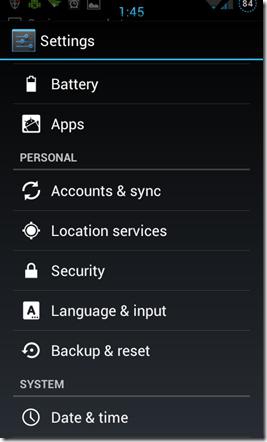 Разве что придется принять условия лицензионного соглашения. Это очень удобный способ, который к тому же позволяет отслеживать появление обновлений для установленного ПО. У этого варианта имеется только один минус: если вы любите постоянно скачивать новые приложения, то можете разориться на оплате интернет-трафика. Придется использовать Wi-Fi-соединение.
Разве что придется принять условия лицензионного соглашения. Это очень удобный способ, который к тому же позволяет отслеживать появление обновлений для установленного ПО. У этого варианта имеется только один минус: если вы любите постоянно скачивать новые приложения, то можете разориться на оплате интернет-трафика. Придется использовать Wi-Fi-соединение.Установка программ с карты памяти
Благодаря этому способу как раз можно хорошо сэкономить трафик. Так как установить программы на “Андроид” при помощи карт памяти? Ведь, прежде чем что-то запустить, нужно, чтобы оно каким-то образом там появилось. В нашем случае это файловый менеджер, который необходимо скачать из Сети и активировать. Далее скачиваем понравившуюся нам программу и сохраняем ее на своем персональном компьютере. Следующий этап – перемещаем этот файл на смартфон.
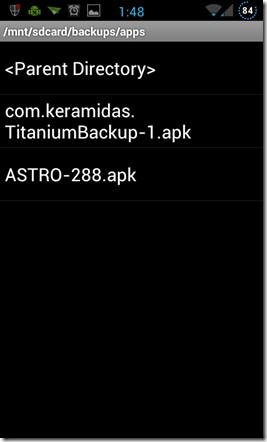 Выполнить такую задачу проще всего с использованием USB-кабеля. После этого путь к ней указываем в файловом менеджере. Осталось сделать самое простое. Выбираем нужный файл, даем менеджеру команду на его установку. Наша умная утилита все остальное сделает сама. Все подобные приложения работают по такому принципу.
Выполнить такую задачу проще всего с использованием USB-кабеля. После этого путь к ней указываем в файловом менеджере. Осталось сделать самое простое. Выбираем нужный файл, даем менеджеру команду на его установку. Наша умная утилита все остальное сделает сама. Все подобные приложения работают по такому принципу.Установка при помощи встроенного браузера, а также Gmail
Здесь мы не будем рассматривать вариант использования встроенного проводника. А делаем следующее. Создаем в карте памяти директорию с именем файла и уже известным нам расширением apk. После чего открываем браузер, встроенный в смартфон. Указываем прямо в адресной строке путь к этому файлу. Нажимаем кнопку Enter, и искомое приложение автоматически начнет инсталлироваться. То есть мы с вами вполне обошлись и без проводника. Нужно только помнить, что такой способ не предусматривает обновления утилит автоматически.
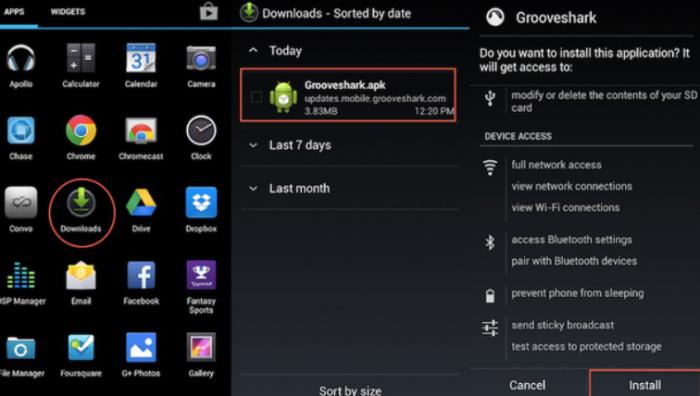 Установить лучшие программы для “Андроид”, да и не только их, можно изящно и просто с использованием почты Gmail, так как данная программа способна распознавать apk-формат. Чтобы реализовать этот метод, отправьте на свою почту в Gmail необходимый файл. Затем откройте письмо и нажмите кнопку инсталляции. И, как обычно, в автоматическом режиме приложение установится на устройство.
Установить лучшие программы для “Андроид”, да и не только их, можно изящно и просто с использованием почты Gmail, так как данная программа способна распознавать apk-формат. Чтобы реализовать этот метод, отправьте на свою почту в Gmail необходимый файл. Затем откройте письмо и нажмите кнопку инсталляции. И, как обычно, в автоматическом режиме приложение установится на устройство.Установка сторонних приложений
Бывают и такие случаи, когда нужного вам приложения в Google Play либо Play Market просто нет. А вам по какой-либо причине без него никак не обойтись. Например, понадобились определенные русские программы для “Андроид”. Что же делать в таком случае? Ничего особо сложного в подобной ситуации нет. Для начала нужно разрешить своему устройству устанавливать ПО из неизвестных источников. В разделе “Безопасность” находим такой пункт и отмечаем его галочкой. Находим нужную утилиту и закачиваем ее в смартфон или персональный компьютер.
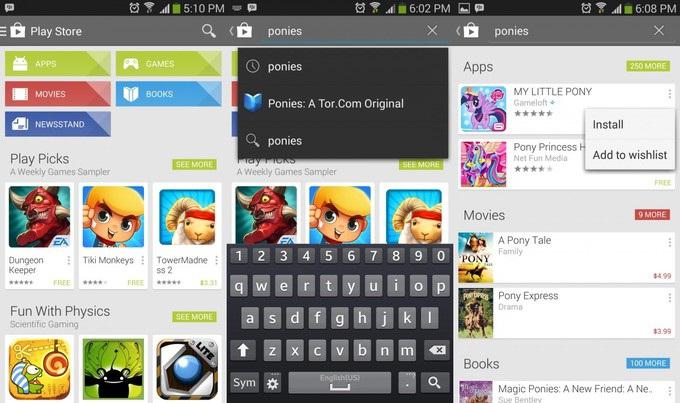 Единственное, рекомендуем пользоваться для этого только проверенными источниками, так как существует вероятность скачивания программного обеспечения, зараженного вирусами. При закачке файла в смартфон ищите его в “Загрузках”, кликайте на него и начинайте установку. С компьютером немного сложнее. Копируем нужную утилиту в мобильное устройство, а там уже запускаем при помощи файлового менеджера.
Единственное, рекомендуем пользоваться для этого только проверенными источниками, так как существует вероятность скачивания программного обеспечения, зараженного вирусами. При закачке файла в смартфон ищите его в “Загрузках”, кликайте на него и начинайте установку. С компьютером немного сложнее. Копируем нужную утилиту в мобильное устройство, а там уже запускаем при помощи файлового менеджера.Какие же программы наилучшие для “Андроид”
Как мы уже говорили, данная операционная система является самой популярной и за все время своего существования уже получила прямо-таки громадное количество самых разнообразных приложений. Лучшие программы для “Андроид” — те, что имеются у большинства пользователей. Ведь именно это и является признаком популярности. Такое ПО постоянно обсуждается, и пользователи вносят свои пожелания и предложения разработчикам.
 В результате этого такие утилиты постоянно улучшаются и становятся еще популярнее. Сейчас мы и расскажем о некоторых из них. Кстати, рассматривается только достаточно сложное ПО, которое, несмотря на то что разработано для “Андроид”, очень часто соответствует требованиям для десктопной версии персонального компьютера. Особенно связанное с защитой информации и сохранностью данных. Так какие самые лучшие программы для “Андроид”?
В результате этого такие утилиты постоянно улучшаются и становятся еще популярнее. Сейчас мы и расскажем о некоторых из них. Кстати, рассматривается только достаточно сложное ПО, которое, несмотря на то что разработано для “Андроид”, очень часто соответствует требованиям для десктопной версии персонального компьютера. Особенно связанное с защитой информации и сохранностью данных. Так какие самые лучшие программы для “Андроид”?ROM Manager и System Tuner
Возглавляет наш список именно первая программа. Она позволяет восстанавливать действующую, текущую версию прошивки, а также создавать резервные. Благодаря ее использованию не только обеспечивается сохранность данных, но и можно изучить аспекты работы ОС “Андроид”. ROM Manager хорош тем, что смена прошивки выполняется очень легко, а при каком-либо сбое в процессе можно весьма просто восстановить версию, установленную до этого. Также с помощью данной утилиты на разделы разбивают SD-карту или прямо с нее устанавливают прошивку.
 Выбирая лучшие программы для “Андроид”, обратите внимание на System Tuner, самый удобный диспетчер задач. Кроме стандартных функций, он позволяет пользователю выбрать приложения для автоматического запуска, наблюдать за тем, как используется оперативная память, а также помогает настроить/отрегулировать частоту работы процессора. Кроме того, благодаря System Tuner, вы можете назначить удобный размер кэша карт памяти, настроить приложения и перемещать их по системе. Кстати, предоставляются эти, как и многие другие, программы для “Андроид” бесплатно, что для некоторых пользователей немаловажно.
Выбирая лучшие программы для “Андроид”, обратите внимание на System Tuner, самый удобный диспетчер задач. Кроме стандартных функций, он позволяет пользователю выбрать приложения для автоматического запуска, наблюдать за тем, как используется оперативная память, а также помогает настроить/отрегулировать частоту работы процессора. Кроме того, благодаря System Tuner, вы можете назначить удобный размер кэша карт памяти, настроить приложения и перемещать их по системе. Кстати, предоставляются эти, как и многие другие, программы для “Андроид” бесплатно, что для некоторых пользователей немаловажно.Читалки для «Андроид»
Для смартфонов разработаны специальные программы, предназначенные, чтобы читать документы следующих форматов: ePub, FB2, DOC, djvu, PDF. Одной из лучших читалок является приложение Google Play, имеющее интуитивный интерфейс, который позволяет пользователю очень быстро его освоить. Хорошо известна и такая программа для чтения на “Андроид”, как Cool Reader. С ее помощью можно успешно одолеть на планшете или смартфоне практически любой формат книг. С каждым обновлением обязательно добавляется что-нибудь делающее процесс чтения все комфортнее, независимо от объема информации. Просмотреть любые офисные документы также поможет “Андроид”.
 Программы на русском языке, такие как, например, Kingsoft Office и OfficeSuite Pro, обеспечат удобную работу и на смартфоне с небольшим экраном, и на планшете с относительно широким HD дисплеем. Они поддерживают более двух десятков различных форматов, таких как ZIP, EML, PDF, ППСМ, PPTM, PPSX, PPS, PPTX, PPT, CSV, XLSM, XLSX, XLS, TXT, RTF, DOCM, DOCX, DOC и другие. Ко тому же все эти приложения абсолютно бесплатны, а по функционалу особо не отличаются от платных. Это же относится и к программе для чтения pdf-файлов на “Андроид” — Adobe Reader. Используя данную утилиту, можно к документам добавлять комментарии, синхронизировать их с другими устройствами, отправлять на принтер и т. д.
Программы на русском языке, такие как, например, Kingsoft Office и OfficeSuite Pro, обеспечат удобную работу и на смартфоне с небольшим экраном, и на планшете с относительно широким HD дисплеем. Они поддерживают более двух десятков различных форматов, таких как ZIP, EML, PDF, ППСМ, PPTM, PPSX, PPS, PPTX, PPT, CSV, XLSM, XLSX, XLS, TXT, RTF, DOCM, DOCX, DOC и другие. Ко тому же все эти приложения абсолютно бесплатны, а по функционалу особо не отличаются от платных. Это же относится и к программе для чтения pdf-файлов на “Андроид” — Adobe Reader. Используя данную утилиту, можно к документам добавлять комментарии, синхронизировать их с другими устройствами, отправлять на принтер и т. д.Использование “Андроид” в качестве взломщика
Рассматриваемые нами устройства с самой распространенной ОС можно, как и персональный компьютер, использовать в качестве взломщика паролей Wi-Fi-сетей, аккаунтов в социальных сетях и многого другого. Для этой цели существуют специальные программы для взлома на “Андроид”. Возьмем для примера Wibr+ — утилиту для подключения к чужим Wi-Fi-роутерам. Она очень популярна среди хакеров. Но, скачивая подобное приложение, будьте готовы нарваться на фальшивку, которых очень много, и рассчитаны они по большей части на неопытных пользователей. Они могут нанести еще и вред вашему устройству.
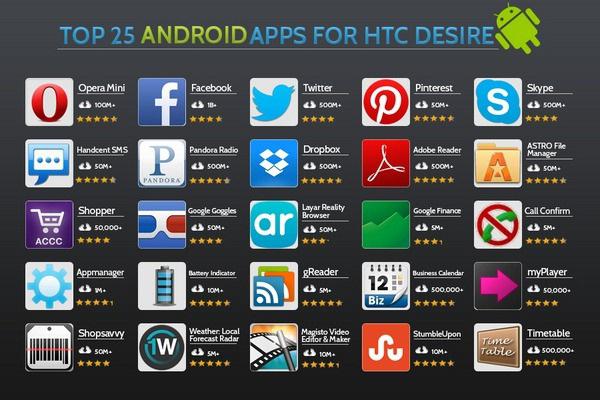 Но некоторые утилиты, такие как Wibr+, в действительности могут помочь подключиться к плохо защищенной сети Wi-Fi. Именно это приложение служит великолепным доказательством возможности взлома с обычного смартфона и без наличия особых профессиональных знаний. Суть работы данного взломщика заключается в подборе правильного пароля. Со сложными он не справится, но относительно слабые ему по зубам. Однако стоит помнить, что такие действия не только аморальны, но и незаконны.
Но некоторые утилиты, такие как Wibr+, в действительности могут помочь подключиться к плохо защищенной сети Wi-Fi. Именно это приложение служит великолепным доказательством возможности взлома с обычного смартфона и без наличия особых профессиональных знаний. Суть работы данного взломщика заключается в подборе правильного пароля. Со сложными он не справится, но относительно слабые ему по зубам. Однако стоит помнить, что такие действия не только аморальны, но и незаконны.Download Master – программа для скачивания файлов
В каждом устройстве, в принципе, изначально установлен загрузчик файлов. Но, как часто бывает, он не очень удобен, малофункционален. И многие пользователи предпочитают установить программу для скачивания свою, любимую и привычную.
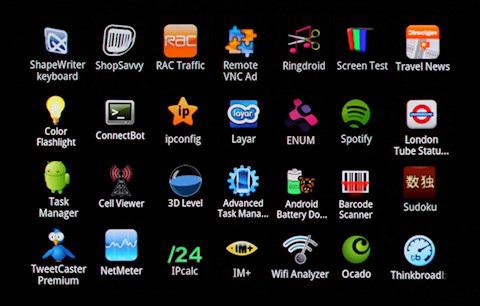 Очень многим понравился Download Master – удобный и мощный инструмент, при помощи которого можно не только увеличить скорость загрузки файлов, но и возобновлять те, что были прерваны, управлять (и весьма эффективно) закачанными файлами. Также этот менеджер позволяет загружать и сохранять видео с RuTube, Google Video, Rambler Vision, YouTube и других подобных сервисов. Интегрируется со всеми существующими браузерами, имеет собственный планировщик, поиск по скачанным файлам, встроенный FTP Explorer и многое другое.
Очень многим понравился Download Master – удобный и мощный инструмент, при помощи которого можно не только увеличить скорость загрузки файлов, но и возобновлять те, что были прерваны, управлять (и весьма эффективно) закачанными файлами. Также этот менеджер позволяет загружать и сохранять видео с RuTube, Google Video, Rambler Vision, YouTube и других подобных сервисов. Интегрируется со всеми существующими браузерами, имеет собственный планировщик, поиск по скачанным файлам, встроенный FTP Explorer и многое другое.www.syl.ru
